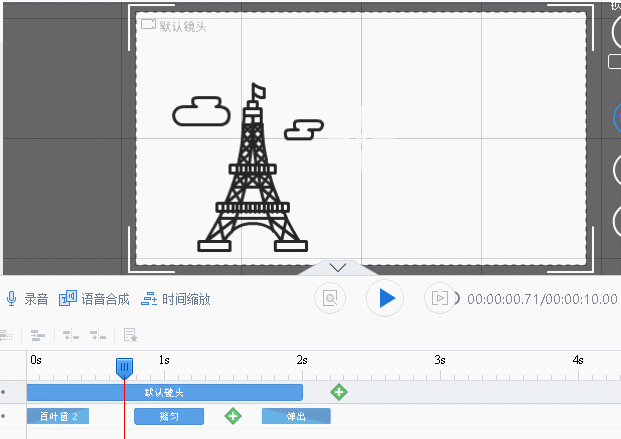万彩动画大师支持自定义元素动画效果,轻松添加元素进场、强调、退出动画,生动传神的动画效果让您的动画视频魅力极致。具体操作如下:
一、元素物体的进场、强调及退场动画效果
在场景中添加元素物体->点击元素物体->双击其动画条->添加元素动画进场、强调及退场动画 在场景中添加元素物体后,点击该元素物体,然后双击其动画条即可添加或修改其进场及退场动画效果。另外,在该元素动画进度条中,点击图标即可添加一个或多个强调动画效果。
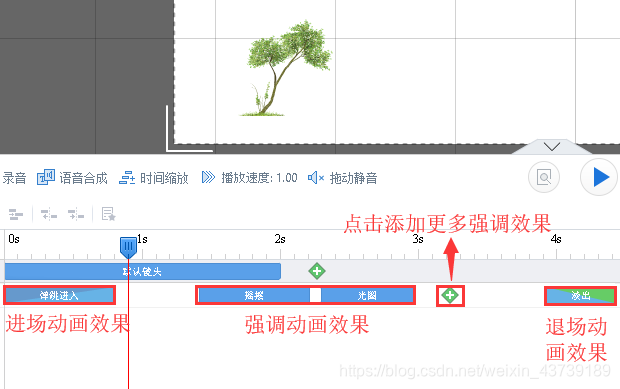
二、元素物体的动画效果
特殊效果
(1)无: 若您想要设置元素物体直接进场而不需要添加任何动画效果时,可双击元素物体的动画条,设置其动画效果为“无”。
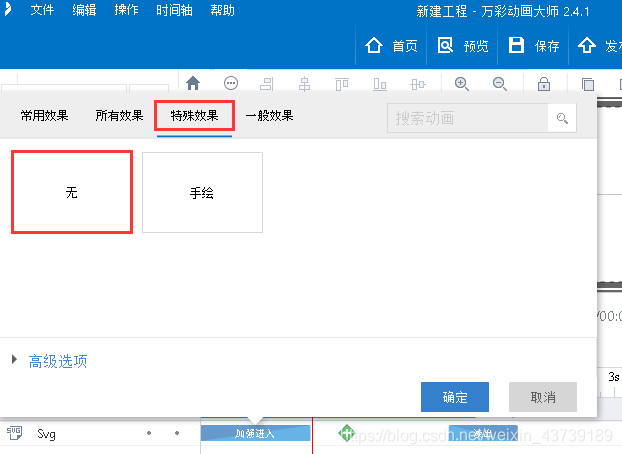
(2)手绘:双击元素物体的动画条,在特殊效果选项中设置其动画效果为“手绘”,生动的手绘效果让您的演示更丰富有趣。
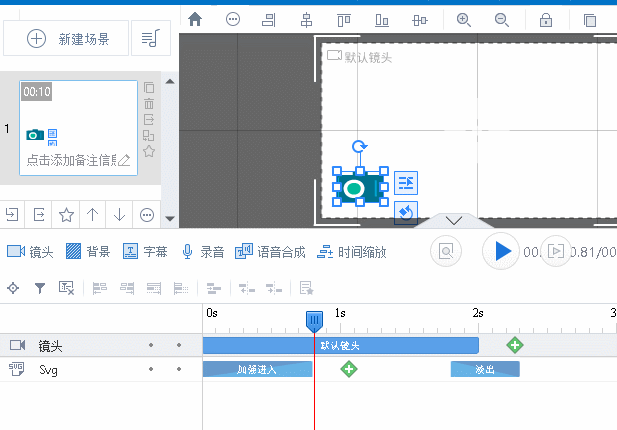
(3)移动: 添加了元素物体的进场效果后,点击其旁边的图标,在弹出窗口中选择“移动”效果即可设置元素物体移动。
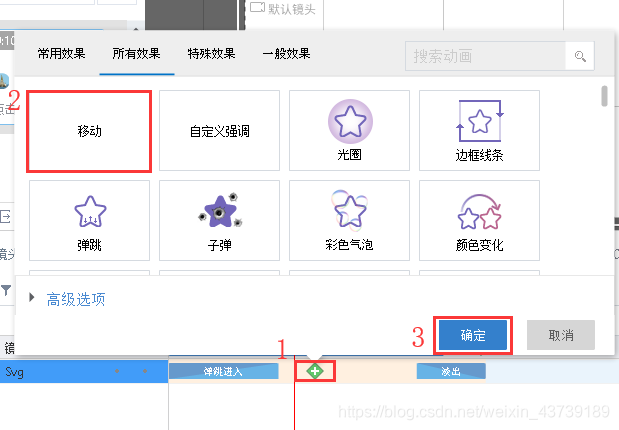
在画布中点击要移动的元素,出现箭头指向元素复制体,拖动元素复制体设置元素直线移动路径或直接拖动虚线部分来调整移动路径。
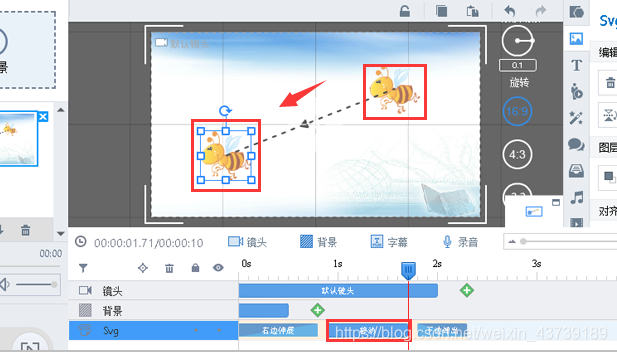
点击元素和元素复制体中间的虚线,出现圆点,拖动圆点设置物体移动的弧度,使元素曲线移动。
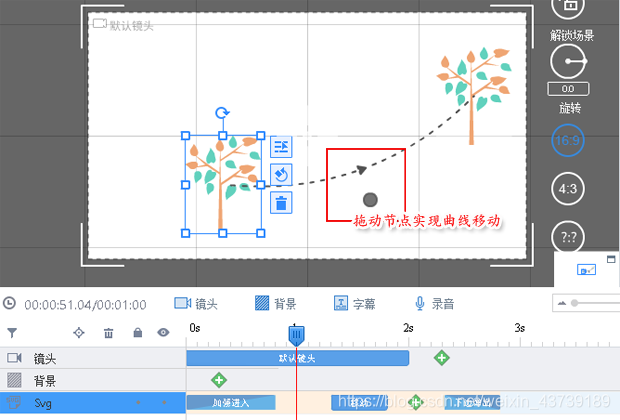
(4)一直显示:若您想要元素物体一直显示,即可把该元素物体的退场效果设置成“一直显示”。
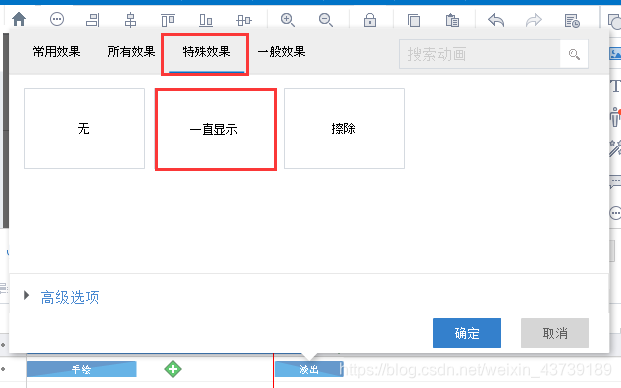
2.一般效果
在场景中添加元素物体后,双击其动画条即可轻松设置其动画效果。您可以轻松设置元素物体的一般动画效果,如:百叶窗、展开、伸展、手型推出、旋转进入、盖章、滑动等。
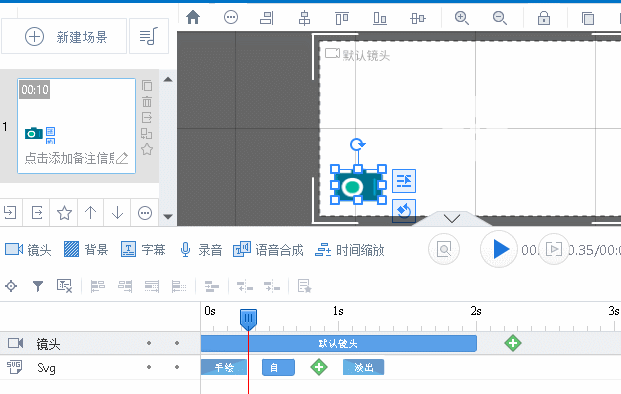
3.文本效果
添加”T“图标添加文字后,您可以为文字设置精美的动画效果。点击文本,选中文本的动画条,双击添加文本的动画效果,选中动画效果后设置其高级选项。
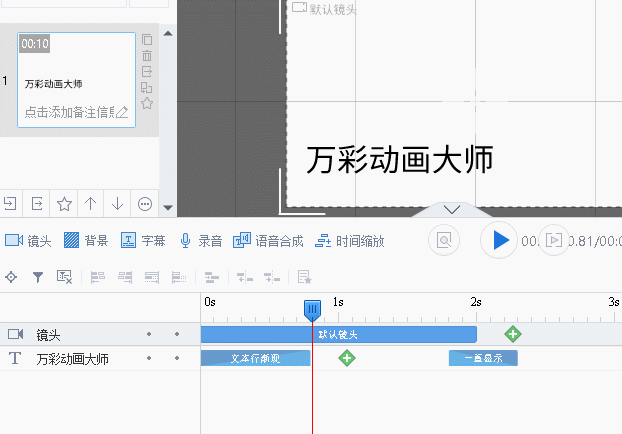
三、设置元素物体动画效果的动画显示时长
为元素物体添加进场、强调及退场动画效果后,可拖动其动画条设置其动画显示时长、进场及退场时间。